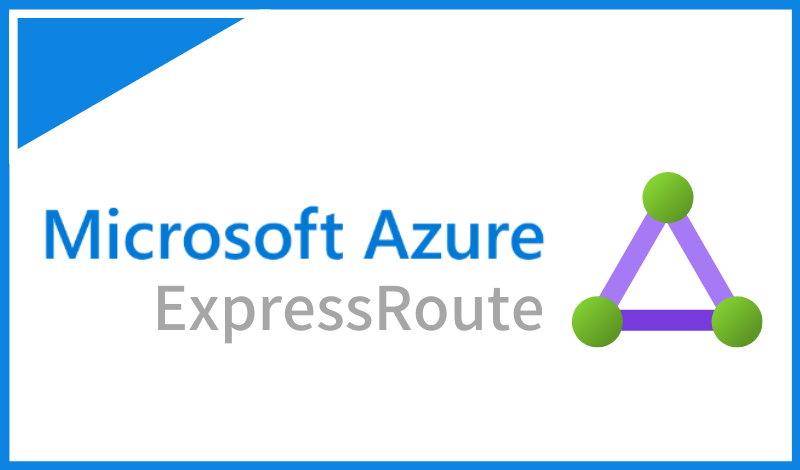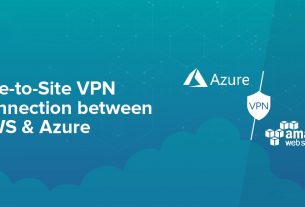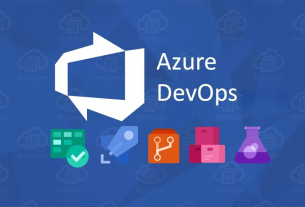Azure ExpressRoute te permite crear conexiones privadas entre tu red local y Microsoft Azure, proporcionando una conectividad más confiable, de alta velocidad y con menor latencia que las conexiones típicas a través de Internet. En esta guía paso a paso, te mostraremos cómo configurar Azure ExpressRoute.
Requisitos Previos
Antes de comenzar, asegúrate de tener:
- Una suscripción a Azure.
- Un dispositivo de red compatible con BGP en tu red local.
- Un proveedor de conectividad que ofrezca soporte para ExpressRoute (si es necesario).
Paso 1: Crear un Circuito ExpressRoute
- Inicia sesión en el Portal de Azure.
- Navega a «Crear un recurso» y busca «ExpressRoute».
- Selecciona «ExpressRoute» y luego «Crear».
- Configura el Circuito ExpressRoute:
- Nombre: Asigna un nombre para el circuito.
- Proveedor: Selecciona el proveedor de conectividad.
- Ubicación: Elige la ubicación de peering.
- Ancho de banda: Define el ancho de banda requerido.
- SKU: Selecciona el tipo de SKU (Standard, Premium).
- Revisa y crea el circuito. Una vez creado, verás el estado del circuito en la sección de resumen.
Paso 2: Configurar el Peering de Enrutamiento
- Navega al circuito ExpressRoute creado y selecciona «Configuración de peering».
- Configura el peering privado y público según sea necesario:
- Peering Privado: Para la conectividad a tus redes virtuales en Azure.
- Peering Público: Para la conectividad a los servicios de Microsoft como Azure Storage y SQL Database (Nota: El peering público se está descontinuando en favor del peering de Microsoft).
- Ingresa los detalles de configuración:
- ASN de cliente.
- Prefijos de IP autorizados.
- Claves de peering (opcional).
- Guarda los cambios.
Paso 3: Configurar la Conectividad Local
- Proporciona los detalles del circuito ExpressRoute a tu proveedor de conectividad para que puedan configurar la conexión.
- Configura tu dispositivo de red para establecer la sesión BGP con Azure. Aquí hay un ejemplo básico de configuración de BGP en un dispositivo Cisco:
router bgp <local-asn>
bgp log-neighbor-changes
neighbor <azure-peer-ip> remote-as <azure-asn>
!
address-family ipv4
neighbor <azure-peer-ip> activate
network <local-prefix>Paso 4: Validar la Conexión
- Revisa el estado del peering BGP en el portal de Azure. Debe mostrar «Conectado» cuando la configuración sea correcta.
- Verifica la conectividad desde tu red local a tus recursos en Azure utilizando ping, traceroute u otras herramientas de red.
Paso 5: Asociar una Red Virtual (VNet) al Circuito ExpressRoute
- Navega a la VNet que deseas asociar y selecciona «Configuración».
- Selecciona «Conexiones» y luego «Agregar».
- Configura la conexión:
- Nombre: Asigna un nombre para la conexión.
- Tipo de conexión: Selecciona «ExpressRoute».
- Circuito ExpressRoute: Selecciona el circuito previamente creado.
- Guarda los cambios.
Conclusión
Configurar Azure ExpressRoute mejora significativamente la conectividad entre tu red local y Azure. Este proceso, aunque complejo, se puede simplificar siguiendo estos pasos detallados. La configuración correcta de ExpressRoute permite aprovechar al máximo los beneficios de una conexión de red privada y segura, optimizando el rendimiento y la fiabilidad de las aplicaciones y servicios en la nube.
Para más detalles y ejemplos específicos, siempre es recomendable consultar la documentación oficial de Microsoft.